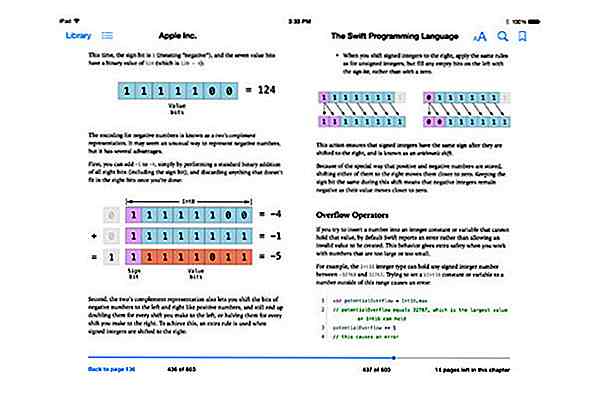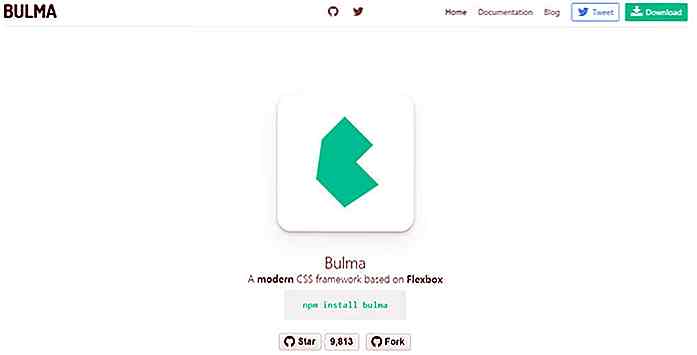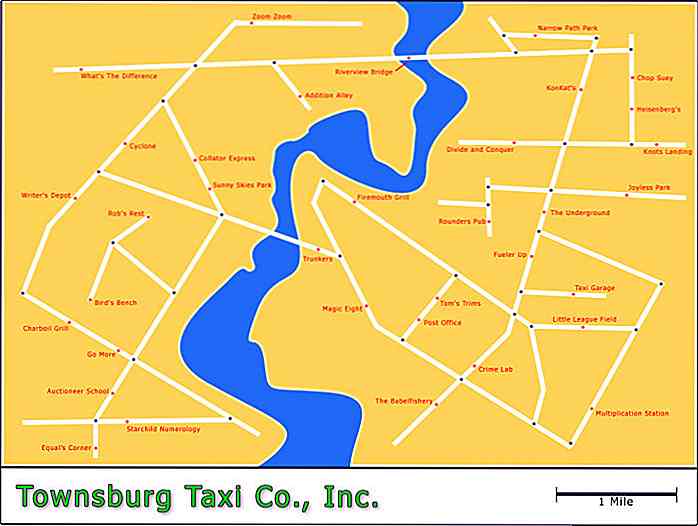no.hideout-lastation.com
no.hideout-lastation.com
15 Essential Twitch Tips og triks du bør vite
Twitch er en av de populære plattformene for å se live videoer. Selv om det startet som en spill-streaming-tjeneste, tilbyr den nå alt fra gjenoppretting av klassiske show til sendinger fra artister, spillere, og hvem som ikke.
Twitch er bygget for å gi en fantastisk opplevelse til både streamers og seere, og tilbyr mange funksjoner for ikke å savne noen av dem. Når det er sagt, hvis du er en av sine brukere, er dette innlegget dedikert til deg. Her skal jeg snakke om tips og triks for å få mest mulig ut av Twitch som seer.
Freebies & Loots
Tjen Drops (freebies)
Drops er en ny måte å tjene spillet freebies for å se dine favoritt spill streamers på Twitch. Disse blir vanligvis aktivert av en spillutvikler, og du må koble spillkontoen din med Twitch for å få Drops.
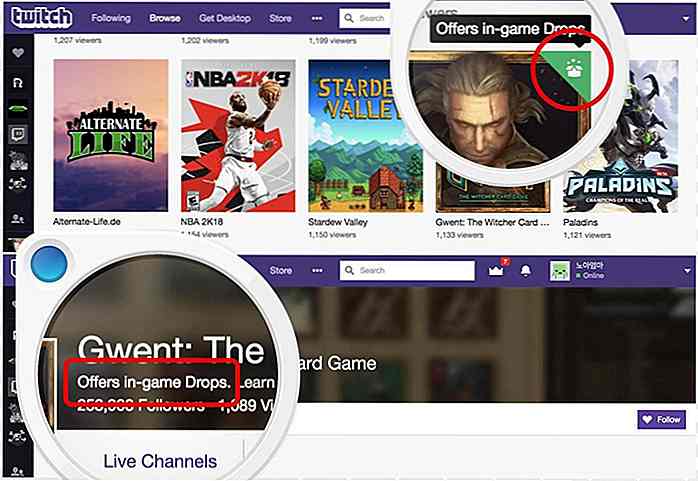 Mens du surfer, kan du sjekke om Drops - de er synlige på bla, spill (som du kan se i bildet ovenfor) og kanalsider (som merkbart i bildet nedenfor). Du kan klikke på disse ikonene / linkene for å velge Drops, men du må koble spillkontoen din først; og hvis nødvendig, vil Twitch varsle og spørre deg det samme. Etter at du har koblet den, kan du se streamen for å få en sjanse til å tjene Drops.
Mens du surfer, kan du sjekke om Drops - de er synlige på bla, spill (som du kan se i bildet ovenfor) og kanalsider (som merkbart i bildet nedenfor). Du kan klikke på disse ikonene / linkene for å velge Drops, men du må koble spillkontoen din først; og hvis nødvendig, vil Twitch varsle og spørre deg det samme. Etter at du har koblet den, kan du se streamen for å få en sjanse til å tjene Drops.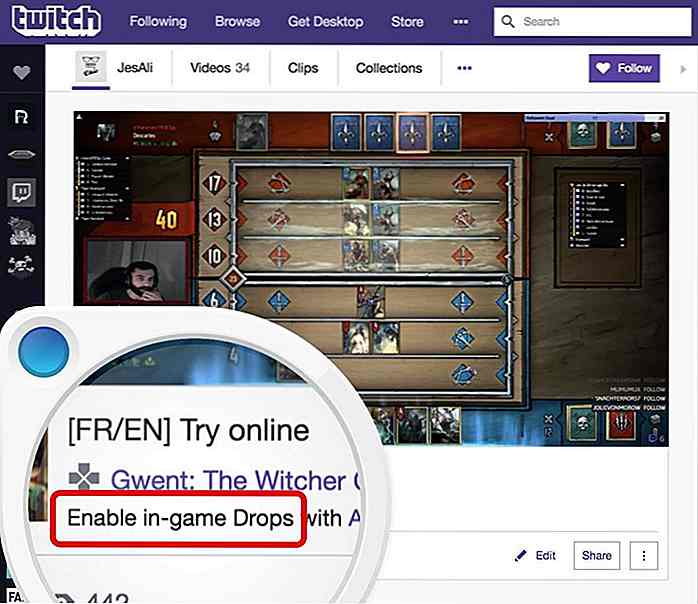 Chat funksjonalitet
Chat funksjonalitet Vises offline i chatter
Når du vil skjule din online status fra alle på Twitch, så er dette det du trenger å gjøre: klikk på profilikonet ditt øverst til høyre og klikk på Invisible . Det vil gjemme statusen din for alle, inkludert venner, og stopper med å dele aktiviteten din midlertidig fra vennene dine også.
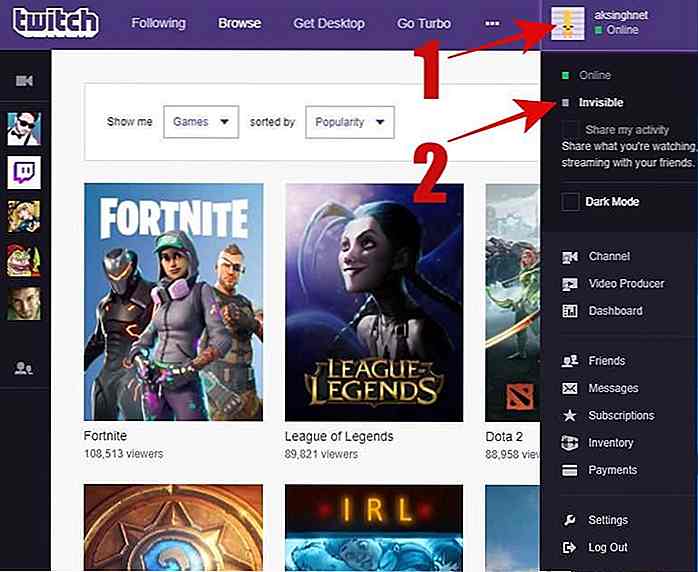 Blokker en bruker i chat
Blokker en bruker i chat Hvis du misliker brukerens meldinger i en chat, hvor du ikke er en moderator, kan du enkelt blokkere brukeren for å slutte å motta meldinger fra ham / henne. Du må klikke på brukernavnet sitt og deretter klikke på "Blokker bruker" -knappen (chat-ikonet) i brukerkortet. Det er alt, du vil ikke lenger motta meldinger fra ham / henne.
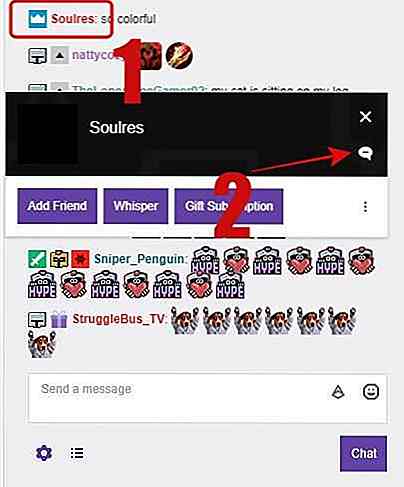 Se chatloggen på mobilen
Se chatloggen på mobilen Selv om Twitch tilbyr sin mobilapp med chat-funksjonalitet, slipper det av chatten når du bytter kanalen eller lukker appen. Hvis du hater denne funksjonaliteten og misunner andre meldingsapper som Facebook Messenger og WhatsApp som holder chat-historien din lokalt, så er dette trikset bare for deg.
Trikset er å bruke TChat for Twitch - det er en tredjepartsapp for Android som er bygget for å forbedre chat-funksjonaliteten som tilbys av den offisielle appen. Det lar deg også se live-strømmer og live chat på flere kanaler.
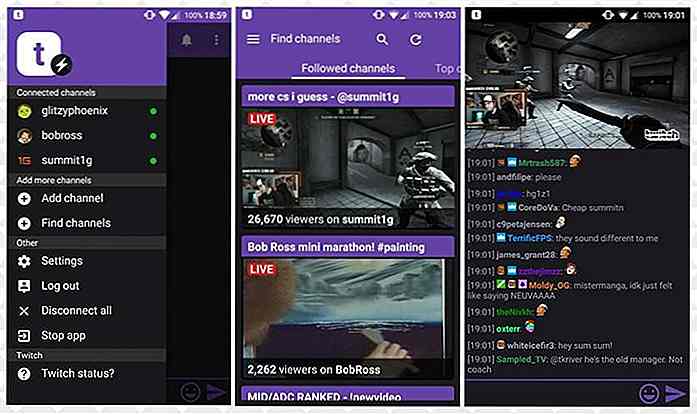 Aktiver ikke forstyrr
Aktiver ikke forstyrr Hvis du er overveldet av alle de nye meldingene og ikke kan se din favorittstrømmer, kan du sette deg selv i "Ikke forstyrr" -modus for å dempe de nye hvisket . Du kan klikke på Alternativ- knappen (girikonet) i Whispers-boksen og velge alternativet "Ikke forstyrr" for å aktivere det.
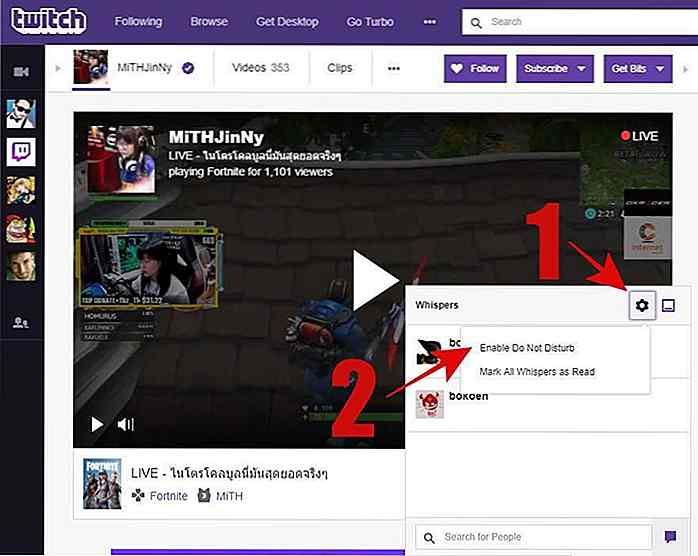 Bytt chat og side-nav
Bytt chat og side-nav Selv om kanalene er intuitive, føler jeg at de viser mye flere elementer enn nødvendig. Heldigvis kan man skjule navigasjonslinjen på venstre side og chat-delen på høyre side for å utvide videostørrelsen .
Hvordan vise / skjule dem? På kanaloverskriften ser du venstre og høyre knapp på begge sider. Du kan klikke på venstre knapp for å vise / skjule sidenavigasjon og høyre knapp for å vise / skjule chat-delen. Jeg skjuler vanligvis sidelinjen for å chatte, samt se en utvidet video samtidig.
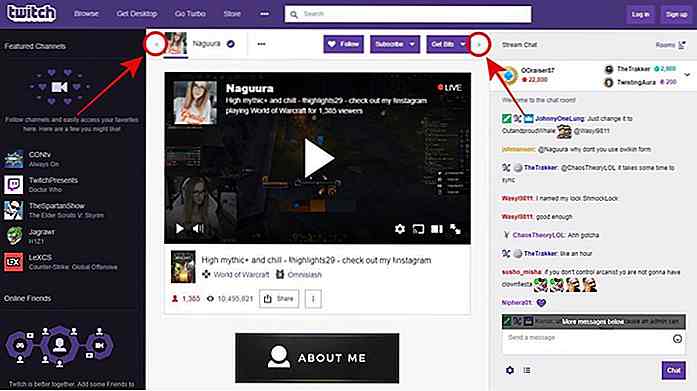 Sprett ut chat-delen
Sprett ut chat-delen Hvis du ønsker å chatte i et dedikert vindu, så er dette trikset for deg. Klikk på tannhjulikonet i venstre hjørne av chat-delen og velg Popout . Nå kan du chatte i eget vindu uten forstyrrelser.
Jeg finner dette trikset veldig nyttig når det brukes med undertrinet for å pope ut videospilleren også. Det lar meg se live-spillet på en skjerm og se chat-delen på den andre skjermen, som øker min generelle erfaring.
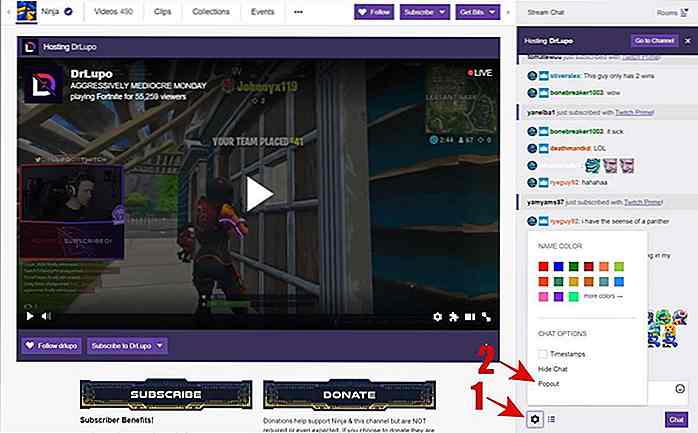 Video Funksjonalitet
Video Funksjonalitet Popp ut videospilleren
Hvis du bare er interessert i å se live-spillet og ønsker å skjule siden, inkludert andre detaljer, kan du bytte til fullskjermmodus. Men hva om du vil se videoen, men i sitt eget, annet vindu ?
I en slik situasjon, klikk på alternativknappen (girikonet) til videospilleren, velg alternativnavnet " Popout Player ", og du vil se videoen i et nytt vindu.
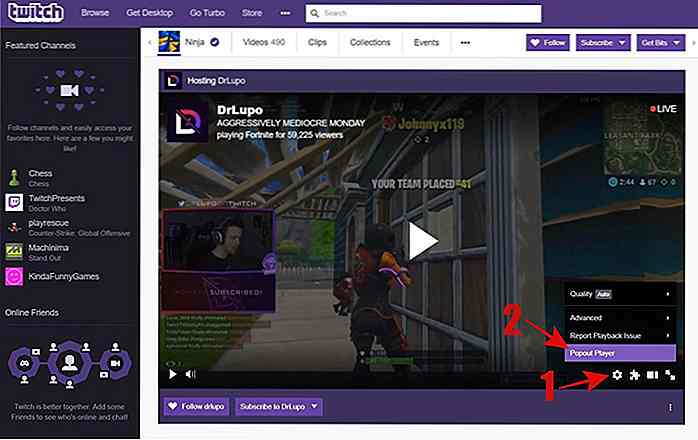 Lag og del et klipp
Lag og del et klipp Twitch lar deg lage et klipp av favorittmomentet ditt i en live streaming video. Et klipp er bygget fra videoen fra 25 sekunder før til 5 sekunder etter at du har bedt om å lage den, og dermed til en standard lengde på 30 sekunder. Du kan også redigere den for å øke / senke lengden til maksimalt 60 sekunder.
Mens du ser en live stream, klikker du på knappen Clip nederst på videospilleren. En ny kategori åpnes med klippet ditt, hvor du også kan navngi og redigere det for å fikse timingen. Når du er ferdig med redigering, kan du trykke Publiser for å lagre det endelige klippet. Til slutt kan du klikke på delingsknappene for å dele den på sosiale nettverk .
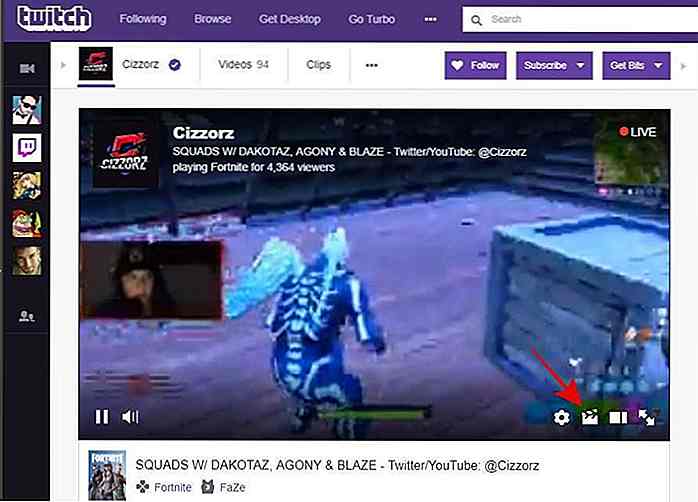 Strøm på andre kunder
Strøm på andre kunder Hvis du vil se streamen på en tredjepartsklient eller -spiller, sier VLC Media Player, så er Chatty med StreamLink løsningen. Chatty er en tredjeparts chat klient for Twitch som gir Twitch-spesifikke funksjoner.
Chatty, utviklet i Java, er tilgjengelig for alle stasjonære plattformer. Du kan bruke den til å delta på kanaler og chatte på Twitch. Sammen med chat-relaterte funksjoner, tilbyr den en streaming-funksjon som lar deg vise live-streamen i en live-streaming-klient. Vennligst sjekk sin guide for mer informasjon om dette ryddige trikset.
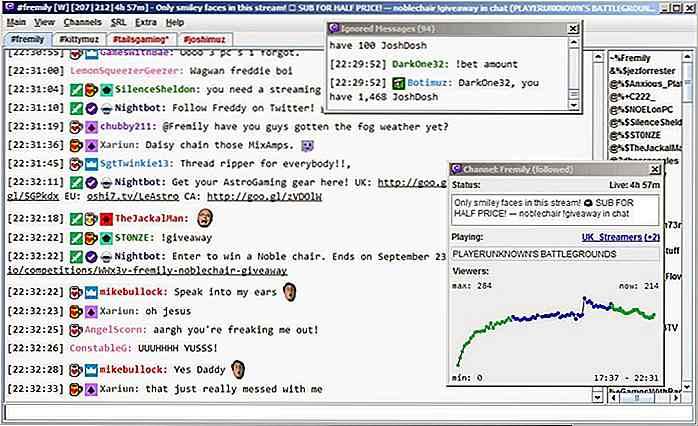 Cast en strøm til TVen din
Cast en strøm til TVen din Hvis du liker å se spill og videoer på storskjermen, som meg, må ideen om å kaste en live-strøm til TV-en din ha krysset. Hvis dette er tilfelle, her er de gode nyhetene: Du kan kaste en strøm med dette trikset.
Du må åpne Twitch på en Chrome-basert nettleser som Google Chrome eller Vivaldi. Deretter åpner du en hvilken som helst direktestrøm og i nedre høyre hjørne av videospilleren, klikker du på Cast-knappen . Til slutt velger du avstøpningsenheten du skal kaste live streamen av, og deretter nyte live-streamen på TVen din.
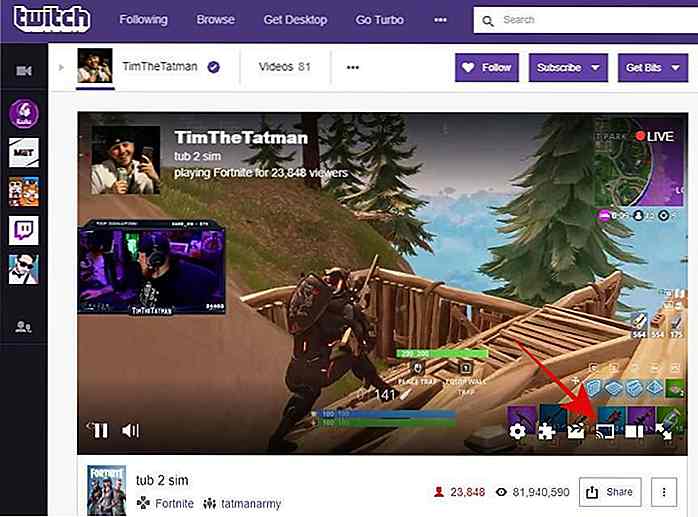 Personvern og sikkerhet
Personvern og sikkerhet Logg på med ett klikk
Hvis du hater å legge inn påloggingsinformasjon hver gang du må logge på, kan jeg, som meg, bruke en passordbehandling til å lagre innloggingsopplysningene dine og skrive dem automatisk for deg. Hva om du ikke bruker en?
Alternativt kan du logge inn på Twitch ved å bruke din konto på Facebook. For at hodet over til kontoinnstillingene dine, bytt til kategorien Tilkoblinger og klikk på Koble til på Facebook. Endelig logger du på Facebook-kontoen din og lar Twitch få tilgang til og koble til din konto på Facebook.
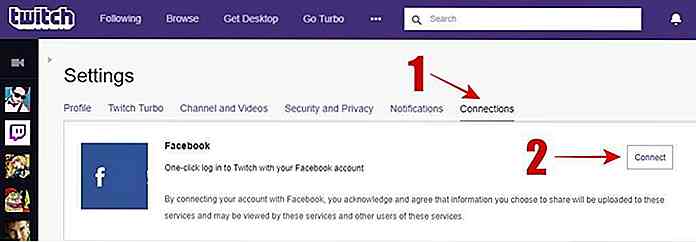 Deretter kan du logge inn direkte til Twitch med bare ett klikk ved å klikke på " Koble til Facebook " -knappen på sin innloggingsmodal dialog.
Deretter kan du logge inn direkte til Twitch med bare ett klikk ved å klikke på " Koble til Facebook " -knappen på sin innloggingsmodal dialog.Blokker fremmede i chatter
Twitch gjør at noen kan meldes eller hviske deg som standard, men hvis du er fornøyd med denne preferansen, kan du endre den. Bare åpne innstillingene, bytt til kategorien "Sikkerhet og personvern", og veksle på " Block whispers from Strangers " under Personvern for å blokkere kommunikasjon fra fremmede.
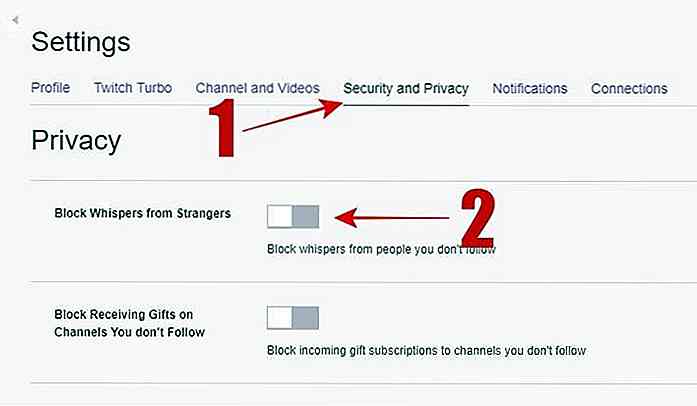 Legg til tofaktorautentisering
Legg til tofaktorautentisering Tofaktorautentisering er blitt de facto-standarden for å sikre en online-konto fra uautoriserte pålogginger. Den ber om noe du har (en telefon eller en nøkkel) i tillegg til noe du vet (et passord) for å få tilgang til kontoen din. Når det er sagt, støtter Twitch det, og du kan aktivere det ved å bruke disse:
- Åpne innstillinger for kontoen din > bytt til "Sikkerhet og personvern".
- Skriv inn telefonnummeret ditt sammen med landskoden.
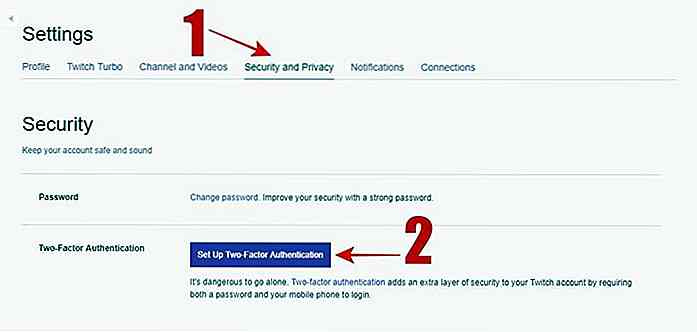 Klikk på knappen "Oppsett tofaktorautentisering".
Klikk på knappen "Oppsett tofaktorautentisering".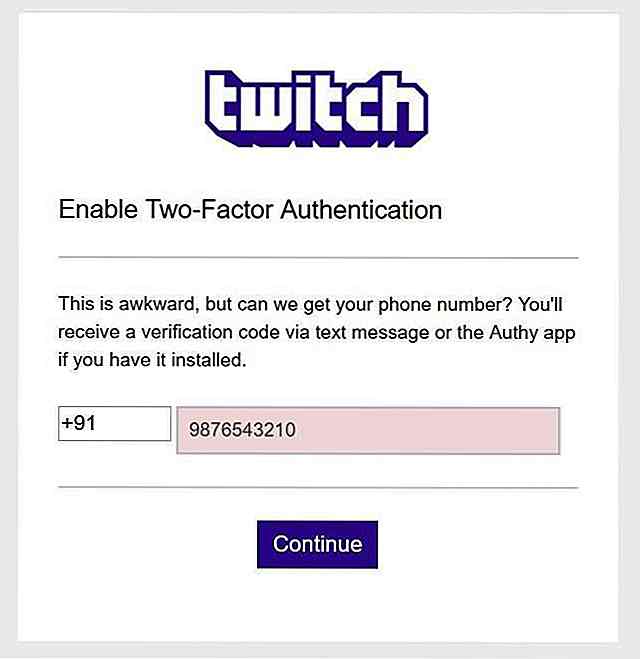 Skriv inn bekreftelseskoden du får på telefonen via SMS eller Authy (hvis du har Authy installert på enheten).
Skriv inn bekreftelseskoden du får på telefonen via SMS eller Authy (hvis du har Authy installert på enheten).Ikke bruk personlige annonser
Selv om Twitch ikke gir noen standardvalg for å velge bort interesserte annonser, er det en måte å beskytte ditt privatliv på. Du kan konfigurere annonsevalgene dine på DAA WebChoices og NAI Consumer Out Out, og Twitch vil respektere disse valgene mens du viser annonser til deg.
Vær oppmerksom på at annonser, inkludert personlige annonser, støtter Twitch, så det kan skade din favoritttjeneste ved å velge bort interessebaserte annonser .
Det handler om tips og triks for brukere av Twitch. Hva liker du mest om Twitch? Gjorde jeg glipp av favoritt tips / triks? Vennligst skriv en kommentar nedenfor for å sende svar eller skriv til meg direkte på @aksinghnet på Twitter.
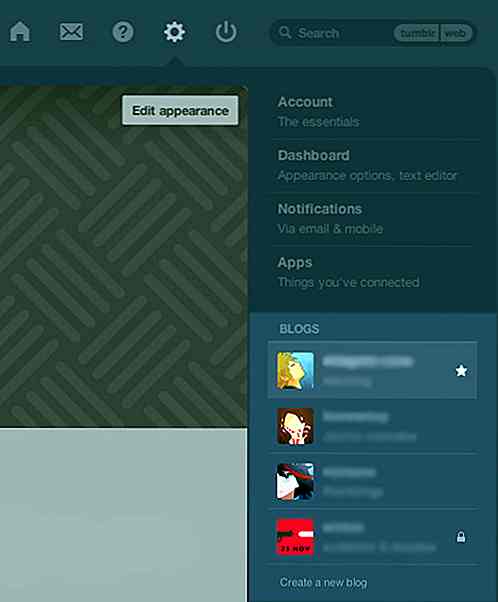
8 Tumblr Begrensninger Du Sannsynligvis Ikke Vet
Vi har allerede dekket noen Tumblr-tips og triks som kan hjelpe deg med bloggen din. På toppen av det, presenterte vi noen få verktøy og utvidelser for å få mest mulig ut av Tumblr. Men vi vedder på at du ikke visste at det er begrensninger på hva du kan gjøre på Tumblr, for eksempel kan du kun legge inn et bestemt antall innlegg per dag . Når du
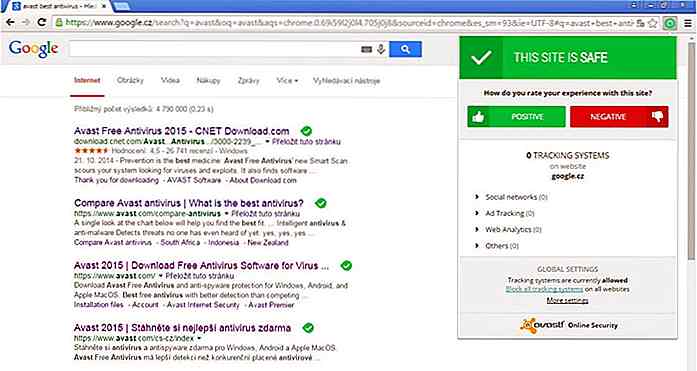
10 må ha Chrome-sikkerhetsutvidelser
Fra å administrere faner for å øke produktiviteten, har Chrome en hel masse praktiske utvidelser for å gi brukeren bedre mulighet . For meg er Chrome nettleseren som gjør det mulig å administrere mine økonomiske kontoer og sensitive data. Men for å sikre at all denne informasjonen er trygt, bruker jeg flere sikkerhetsutvidelser i Chrome som viser seg å være helt nyttige.Deler med